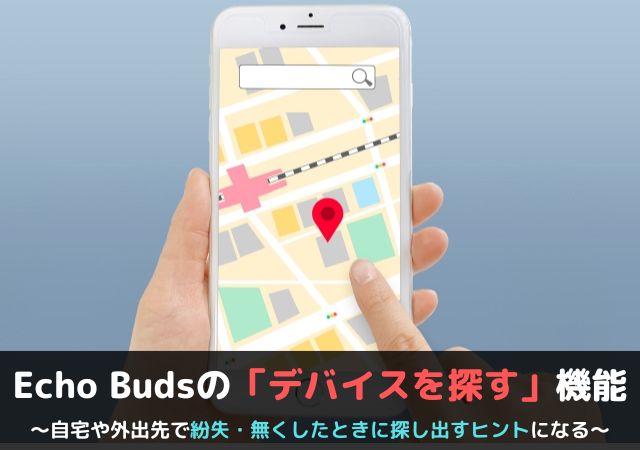
Echo Budsの「デバイスを探す」を設定していれば、自宅や外出先などで紛失・無くしたときでも安心です。
この記事では、Echo Budsのデバイスを探すを設定・利用する方法を紹介するので、万が一のために備えましょう!
Echo Budsの「デバイスを探す」機能とは?
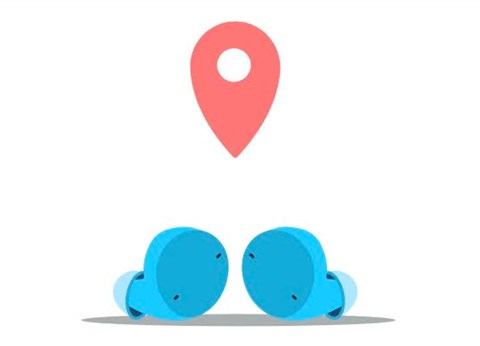
Echo Budsには自宅や外出先などで紛失・無くしたときでも見つけ出せるように「デバイスを探す」機能があります。
デバイスを探す機能ではイヤホンから音を鳴らしたり、位置情報を表示できるので、探すときの手掛かりになります。
具体的には次のようなシチュエーションで活躍するでしょう!
- 自宅でイヤホンをどこに置いたのか忘れた
- 外出先でEcho Budsを紛失してしまった
- ランニング中にイヤホンをどこかに落とした
自宅でイヤホンの置き場所を忘れても音を鳴らして探せるし、外出先でEcho Budsを紛失しても位置情報からおおよその場所を把握できます。
このようにデバイスを探す機能は万が一に備えられるので、より安心してEcho Budsを使うなら設定しておきましょう!
公式サイト Echo Buds
Echo Budsの「デバイスを探す」を設定する方法

Echo Budsのデバイスを探すを設定するには、スマホ・タブレットから「Alexaアプリ」を開いて、『設定アイコン』をクリック。
※スマホ・タブレットとBluetooth接続しないとEcho Budsの項目は表示されません。
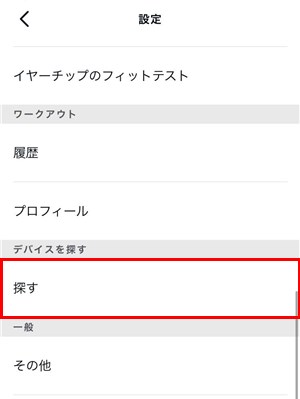
設定から「探す」を選択。
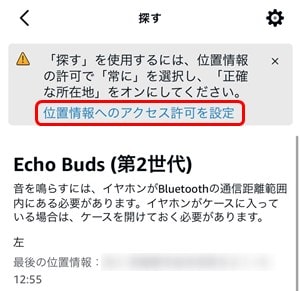
デバイスを探すを使用するために「位置情報へのアクセス許可を設定」をクリック。
※音を鳴らすだけなら位置情報へのアクセス許可はいりません。
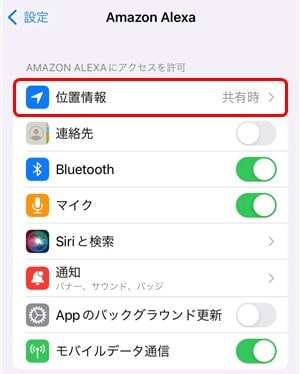
Amazon Alexaアプリの設定に移動するので、その中から「位置情報」を選択。
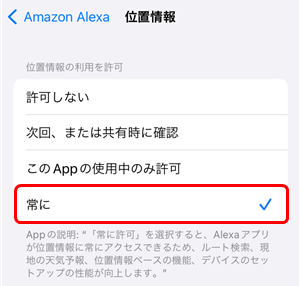
位置情報から「常に」を選ぶだけで、Echo Budsのデバイスを探すを設定する方法は完了です。
Echo Budsの「デバイスを探す」を利用する方法
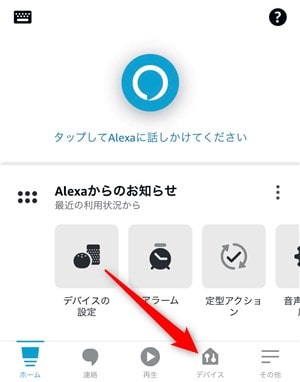
Echo Budsのデバイスを探すを利用するには、スマホ・タブレットから「Alexaアプリ」を開いて、画面下の「デバイス」を選択。
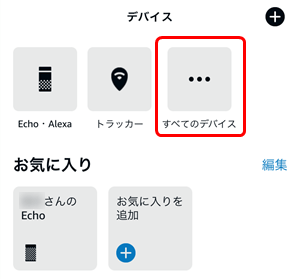
デバイスから「すべてのデバイス」をクリック。
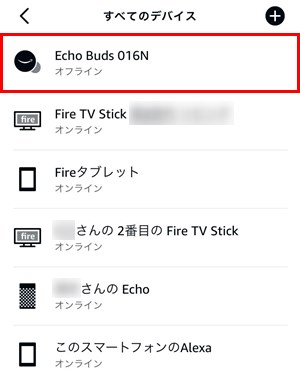
すべてのデバイスから「Echo Buds」を選択。
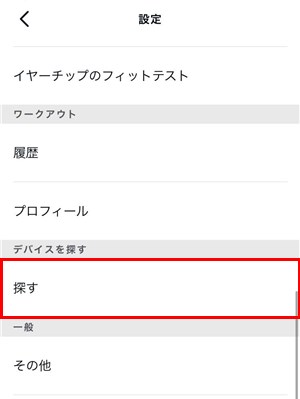
設定から「探す」を選択。
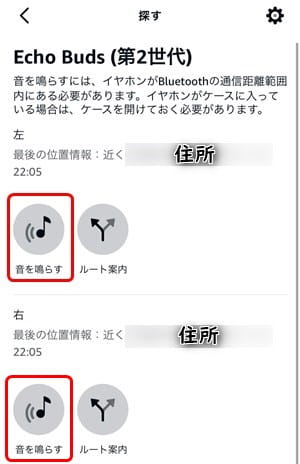
Echo Budsのデバイスを探すが表示されるので、まずはイヤホンの左または右の「音を鳴らす」をクリック。
ちなみに、音を鳴らすにはイヤホンがBluetoothの通信範囲内(9m以内)にあって、イヤホンを充電ケースから出しておく必要があります。
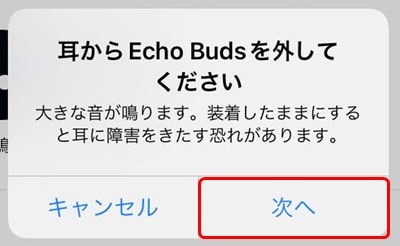
注意画面が表示されるので、そのまま「次へ」をクリック。
これで、Echo Budsから大きな音が鳴るので、イヤホンの置き場所を忘れたときや落下時に見失ったときでも安心です。
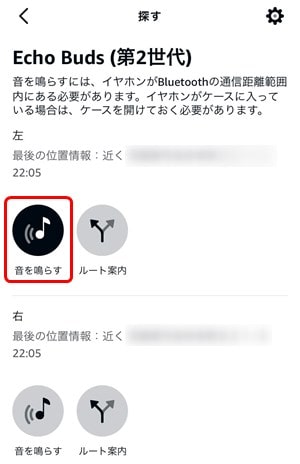
音を鳴らすのをやめたいときは、もう一度「音を鳴らす」をクリックするだけです。
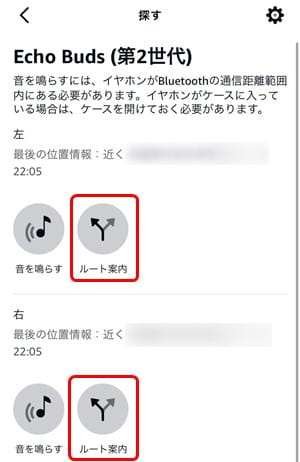
次に、Echo Budsの位置情報を確認したい場合は、イヤホンの左または右の「ルート案内」をクリック。
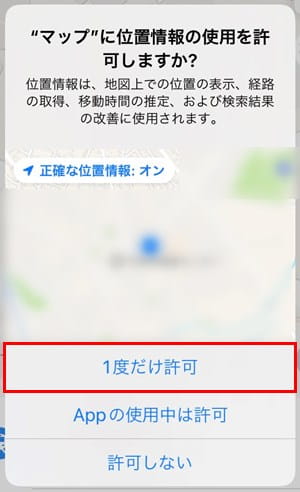
個人情報のため画像加工しています
スマホ・タブレットの「標準マップ」に移動するので、位置情報の使用許可のために「一度だけ許可」を選択。
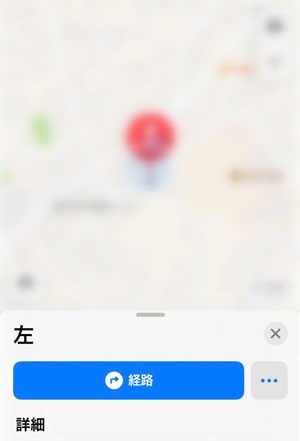
これで、Echo Budsの現在地までルート案内してくれるので、どこかに忘れた・落としたときでも安心でしょう!
AlexaでもEcho Budsの位置情報を教えてくれる

Echo Budsのデバイスを探すを有効にしていれば、音声アシスタント「Alexa(アレクサ)」に話しかけるだけで位置情報を教えてくれます。
位置情報を確認するにはAlexaアプリや他のEchoシリーズに向かって、「アレクサ、私のイヤホンはどこ?」と質問するだけ。
アレクサが「Echo Buds(第2世代)が最後に確認されたのは、日曜日午後11:05で、場所は○○(住所)です。」と回答してくれます。
あとはこの住所を頼りにマップで検索すれば、Echo Budsを忘れた・落とした場所をある程度絞り込むことができます。
Echo Budsのデバイスを探す機能まとめ

- Echo Budsの「デバイスを探す」を有効にすれば、万が一紛失・無くしたときでも安心!
- デバイスを探すではイヤホンから音を鳴らしたり、最後に確認された位置情報が分かる
- スマホ・タブレットのAlexaアプリから「デバイスを探す」を設定したり・利用できる
- デバイスを探すを有効にしていれば、Alexaに話しかけるだけで位置情報を教えてくれる




























